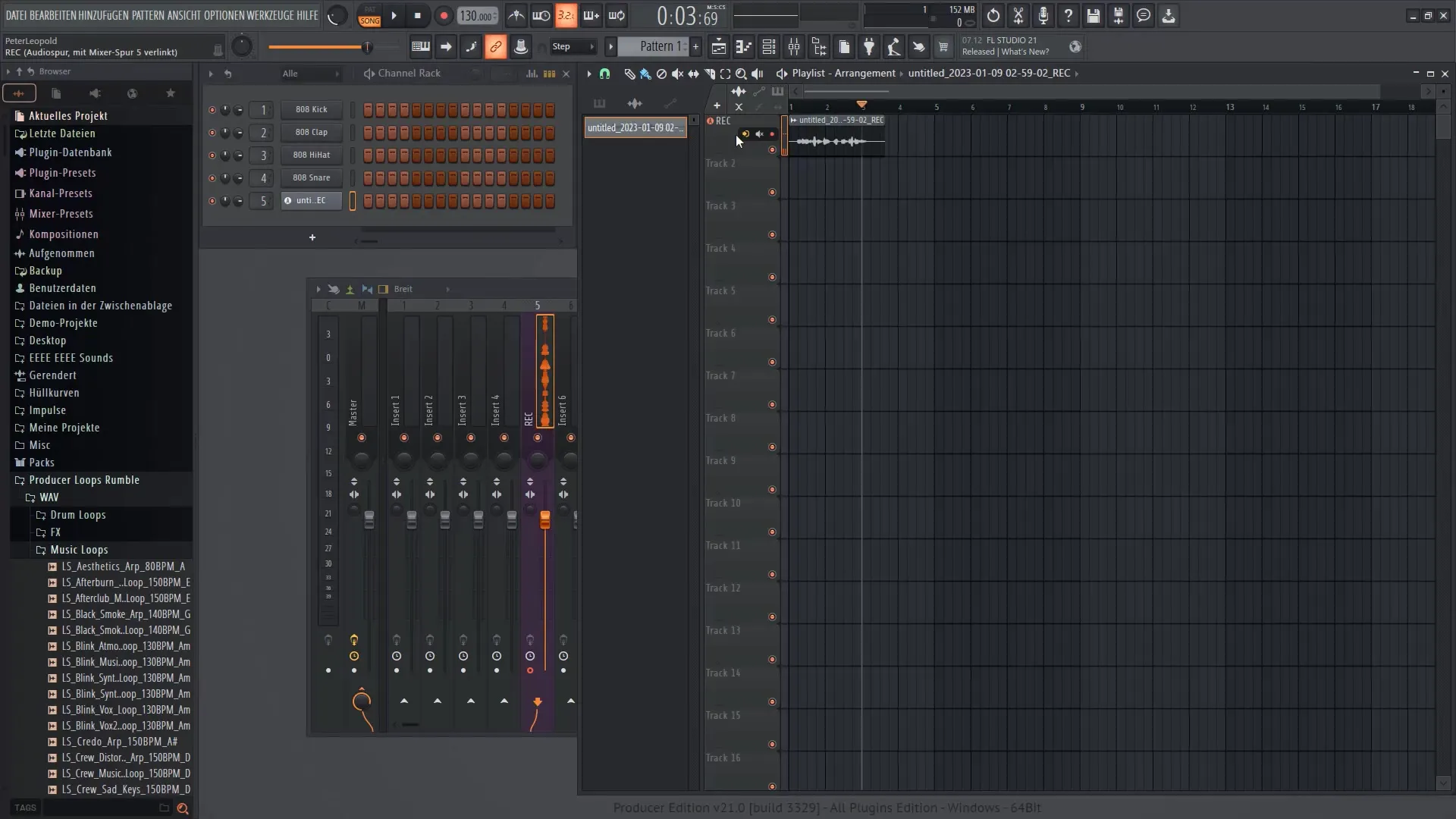V tomto návodu se dozvíš, jak v programu FL Studio využít mocné funkce nástroje Edison k úpravě, střihu a tvorbě nahrávek zvukového materiálu. Edison je integrovaný zvukový editor, který ti umožní importovat, upravovat zvukové soubory a posunout tvou hudební produkci na novou úroveň. Také se dozvíš, jak zvuk rozstřihat na segmenty (Slicing) a vytvářet vlastní nahrávky. Pojďme na to!
Nejdůležitější poznatky
- Edison je všestranný zvukový editor v aplikaci FL Studio 21 pro editaci a nahrávání zvuku.
- S funkcí Slicing můžeš zvuk rozdělit do malých segmentů a znovu je uspořádat.
- Nahrávání zvuku je snadné a nabízí mnoho nastavení k přizpůsobení vstupního zdroje.
Krok za krokem
Krok 1: Nastavení zvukových parametrů
Začni tím, že si otevřeš zvuková nastavení v programu FL Studio. Klikni na možnosti a poté na „Audio Settings“. Zde můžeš nastavit vstup pro svůj mikrofon nebo audio rozhraní, abys dosáhl/a nejlepší latence. Doporučuji použít FL Studio ASIO, abys minimalizoval/a zpoždění.
Krok 2: Nastavení velikosti vyrovnávací paměti
Pro optimalizaci latence během nahrávání bys měl/a snížit velikost vyrovnávací paměti. Začni s přibližně 6 milisekundami. Tím zajistíš, že při hraní nebo mluvení okamžitě uslyšíš opakování svých zadání. Snížení velikosti vyrovnávací paměti proveď opatrně, abys zajistil/a stabilní výkon.
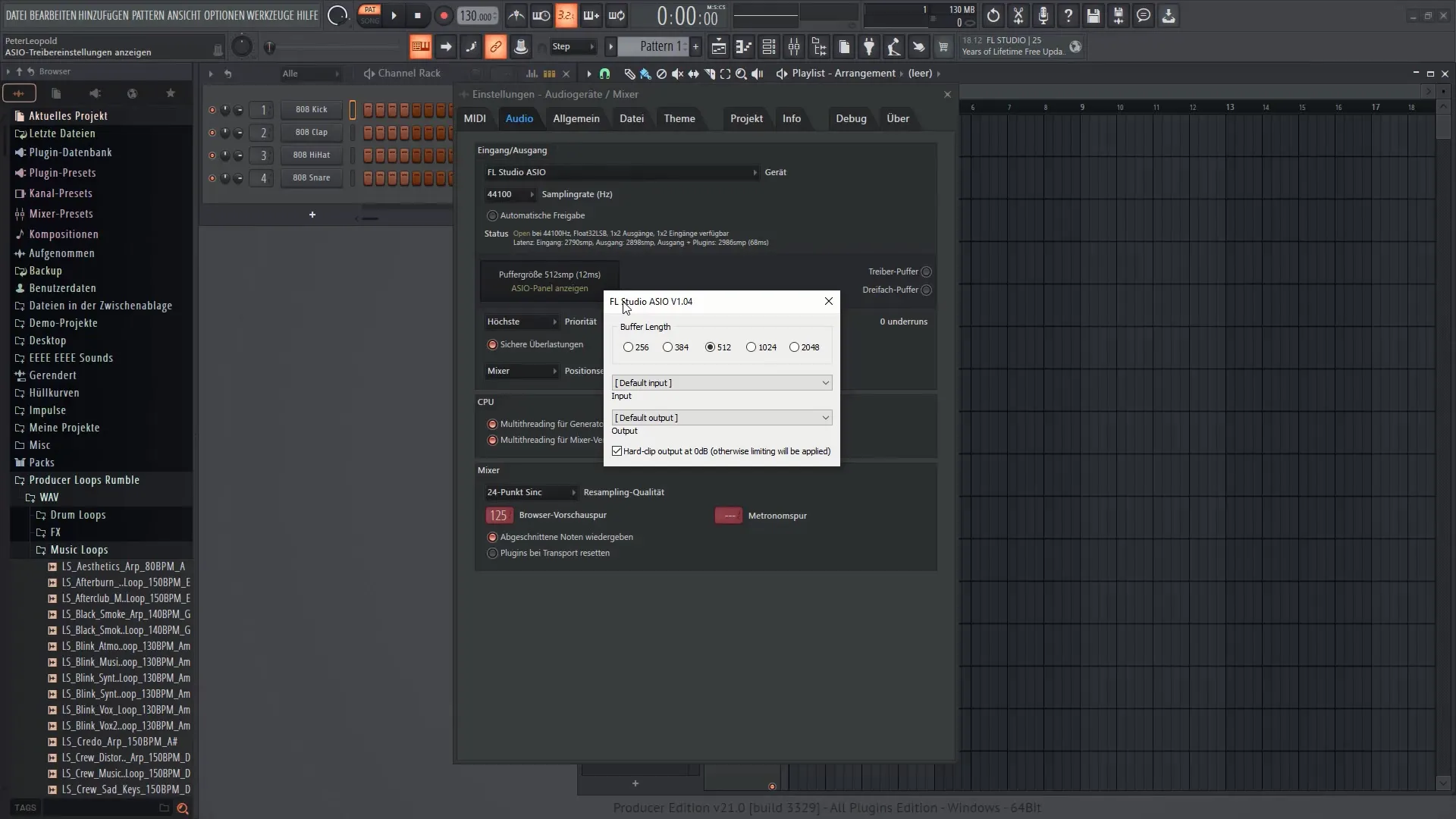
Krok 3: Aktivace metronomu
Abyse zůstal/a v rytmus během nahrávání, aktivuj metronomovou stopu. Otevři mixážní panel (F9) a přidej metronomovou stopu na první stopu. To ti pomůže udržet správný rytmus během nahrávání.
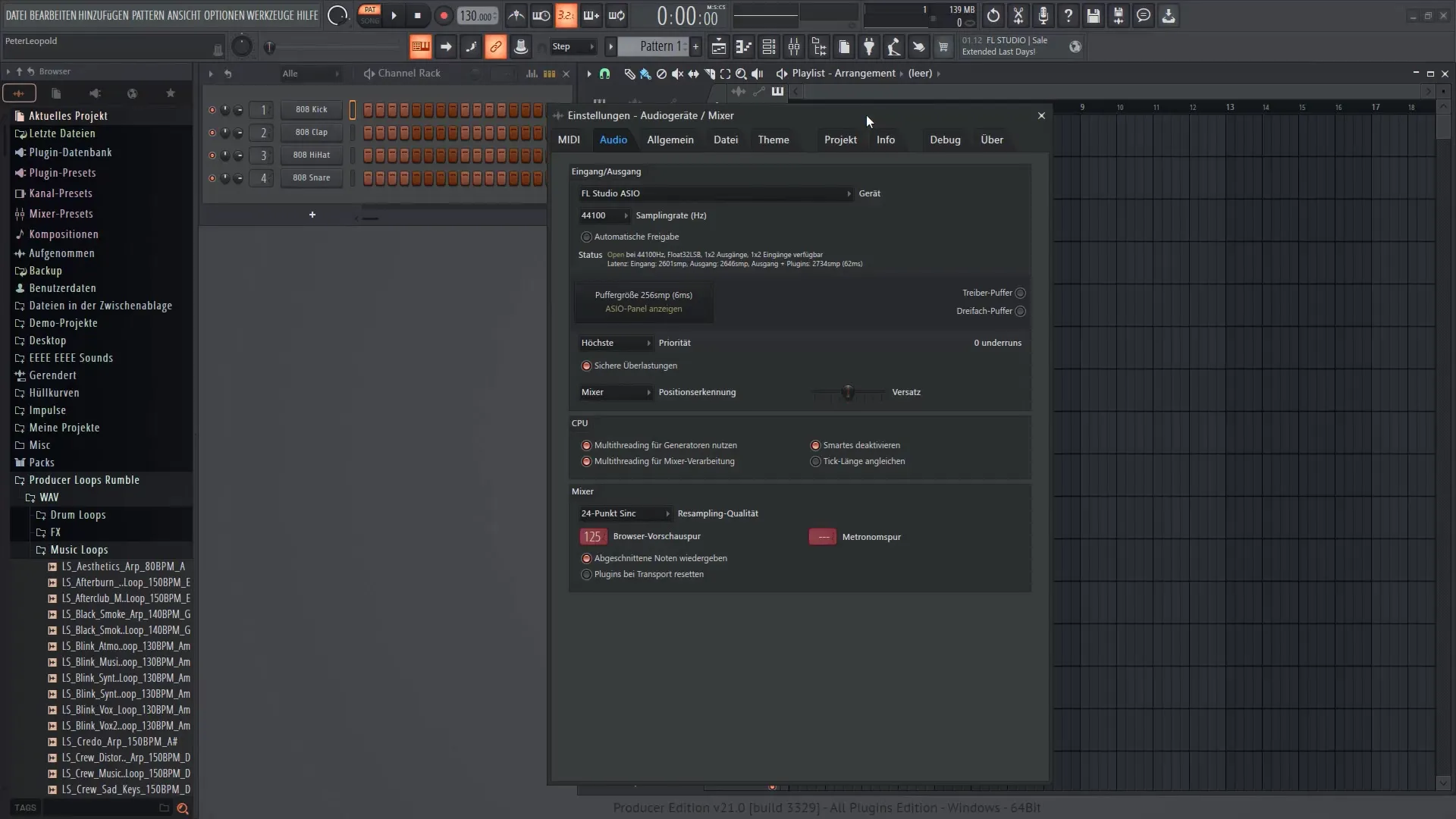
Krok 4: Přidání nahrávací stopy
Vypni metronom a přidej novou zvukovou stopu. Klikni na plusko a vyber „Audio Track“. Alternativně můžeš pravým tlačítkem myši kliknout na plusko a okamžitě vytvořit novou zvukovou stopu. Tato stopa se automaticky umístí do mixážního panelu.
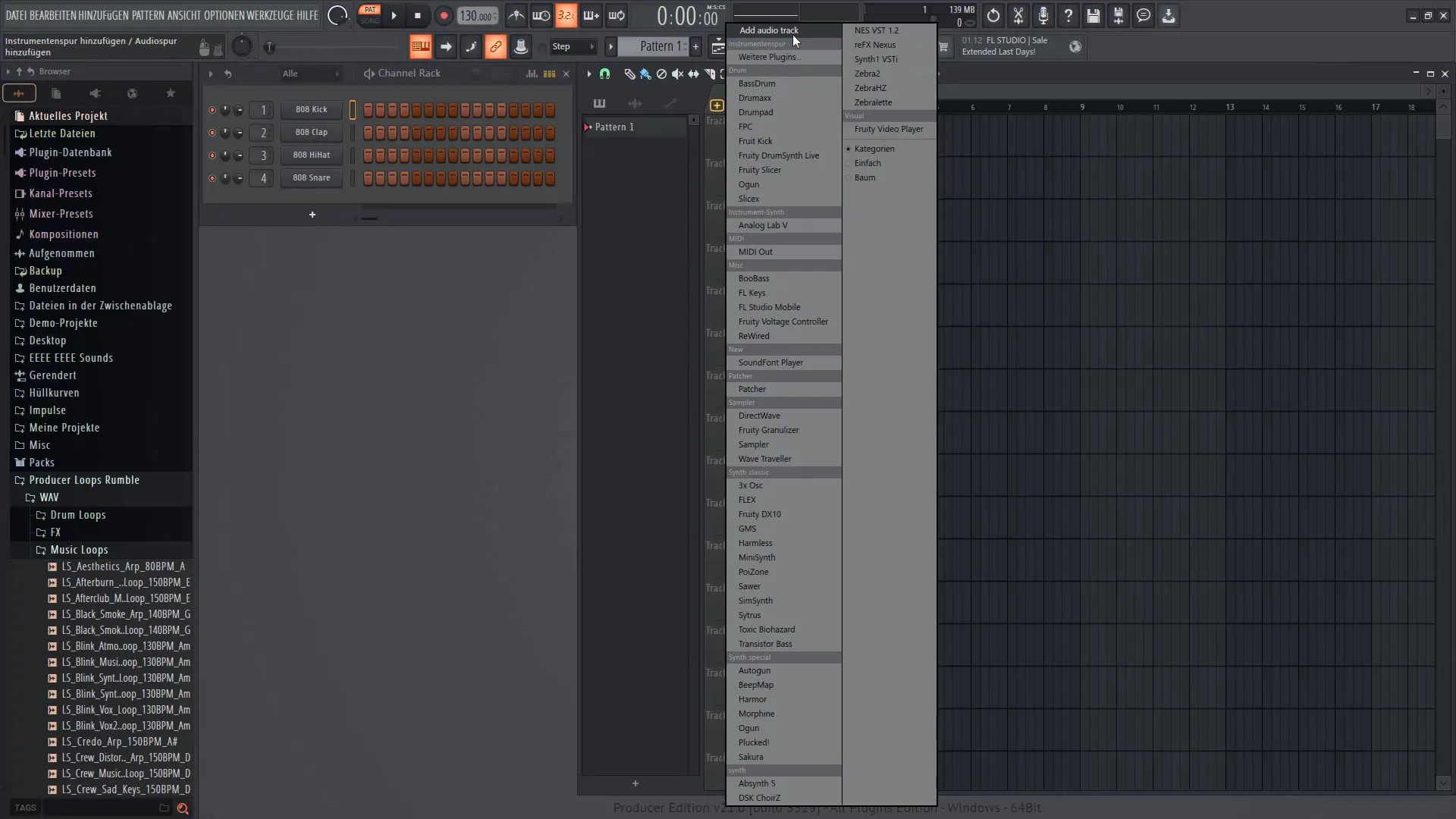
Krok 5: Výběr zdroje zvuku
Před nahráváním musíš vybrat zdroj zvuku. Klikni na příslušný kanál v mixážním panelu, aby sis ověřil/a, že je tvůj mikrofon nebo audio rozhraní správně nakonfigurováno. Pojmenuj kanál adekvátně, například „Nahrávka“.
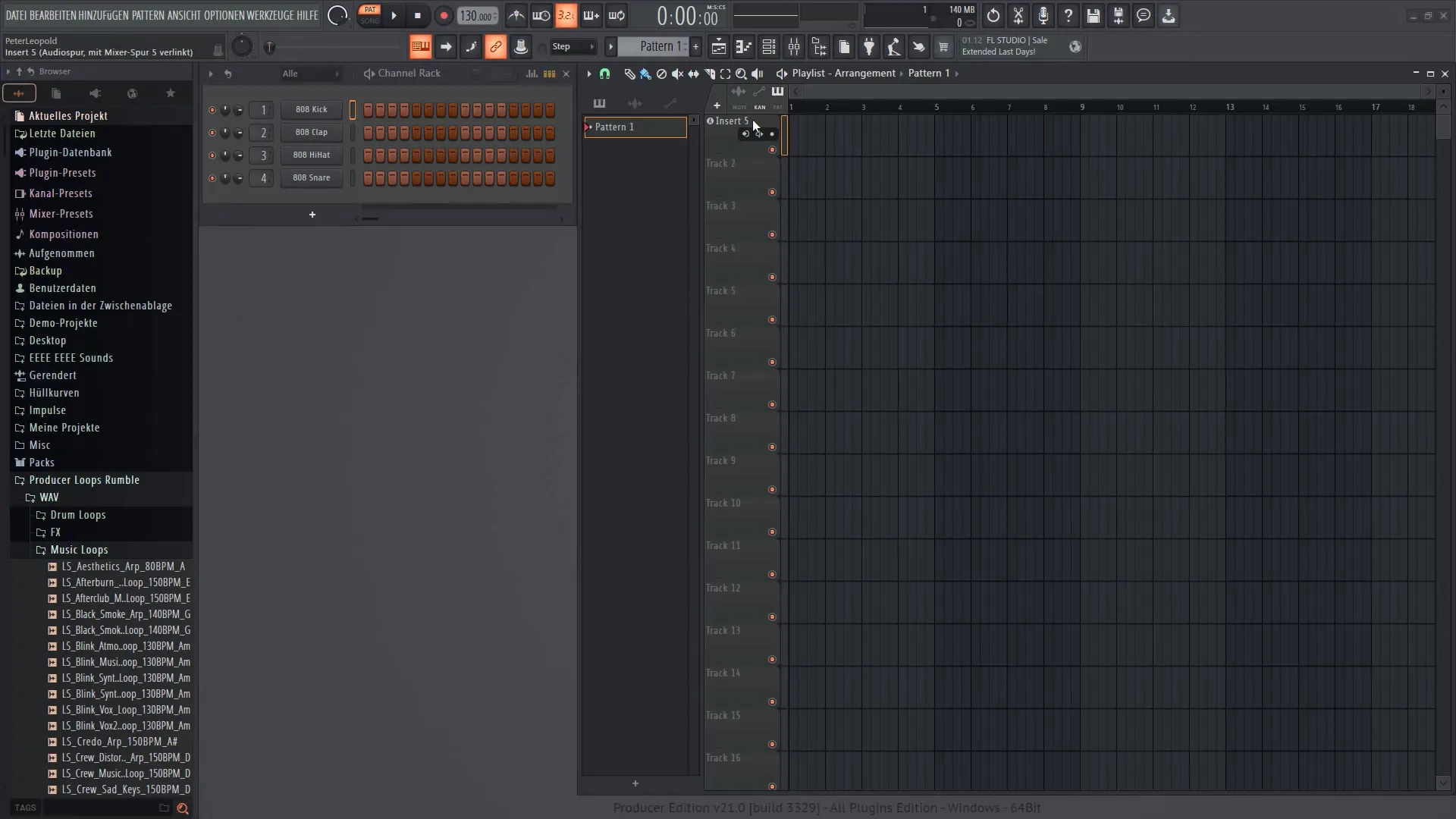
Krok 6: Aktivace nahrávání
Pro zahájení nahrávání klikni na tlačítko nahrávání v mixážním panelu a vyber požadované možnosti. Aktivuj volbu „Nahrávání začne při přehrávání“, abys se ujistil/a, že nahrávání začne automaticky po spuštění přehrávání.
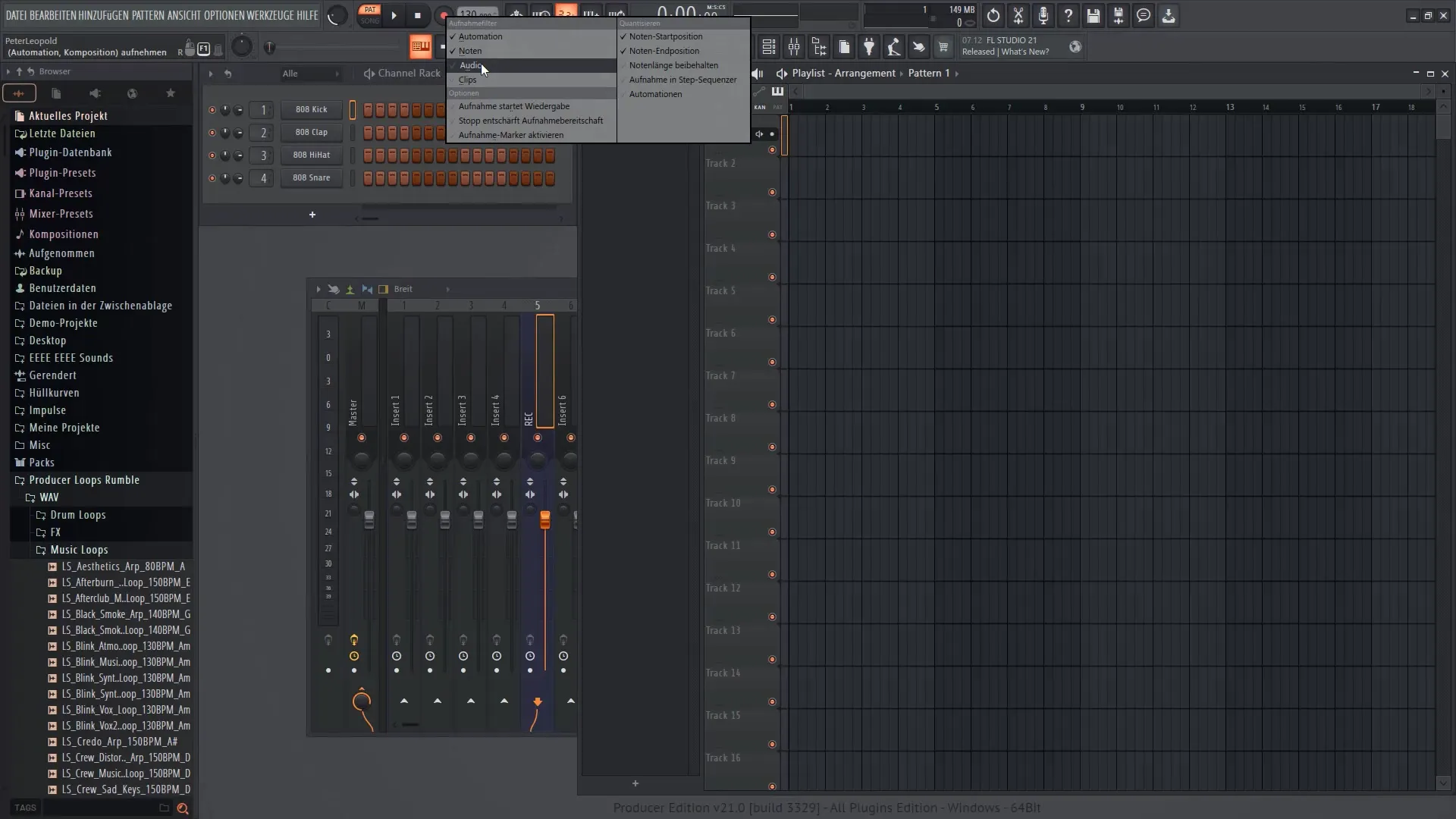
Krok 7: Spuštění zvukové nahrávky
Ujisti se, že je tvoje nahrávací stopa aktivní. Poté přejdi do playlistu a umísti přehrávací značku na požadované místo. Stiskni klávesu R k zahájení nahrávání a začni mluvit. Nahrávka bude nyní uložena na vybrané stopě.
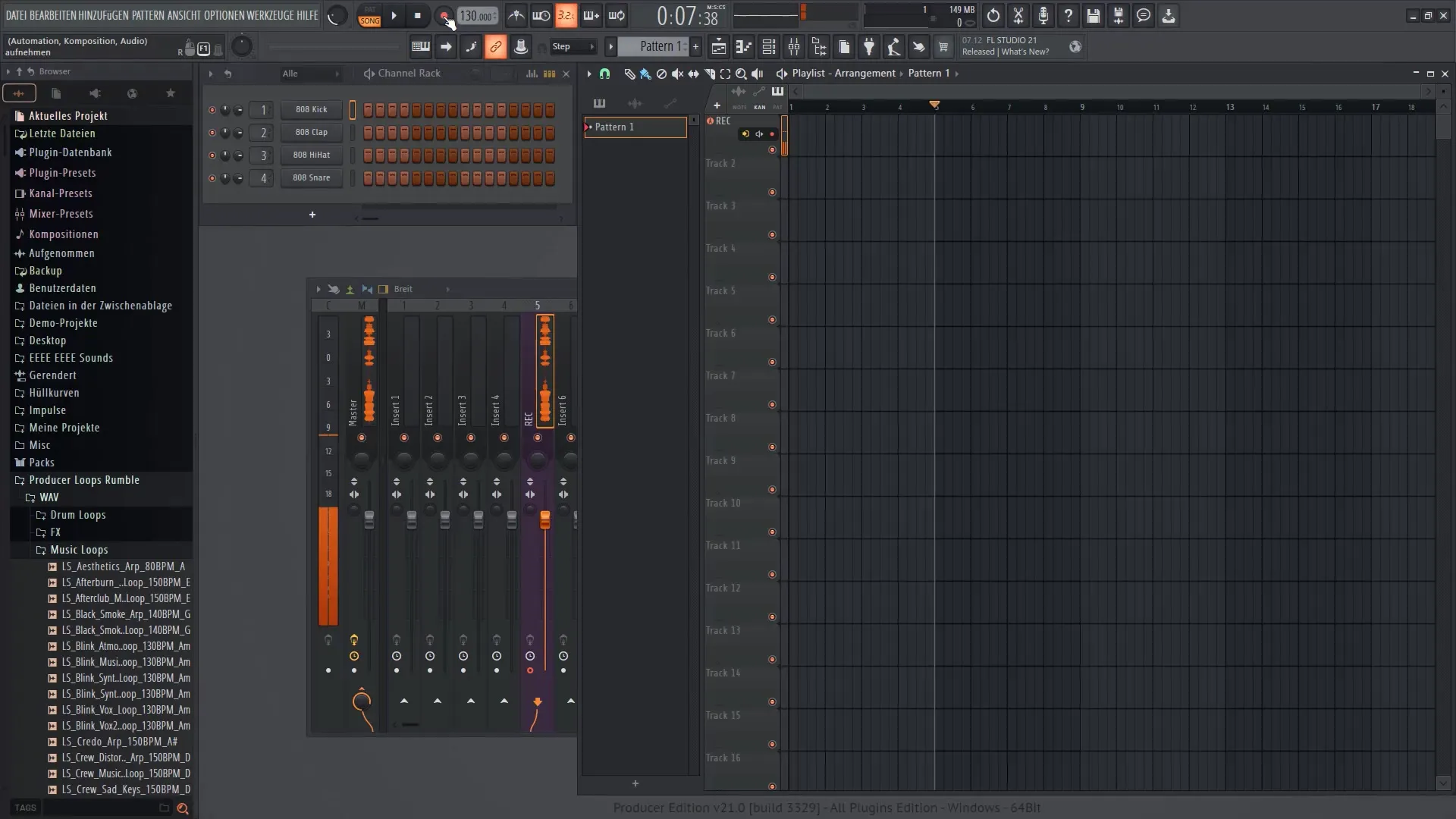
Krok 8: Další nahrávky a správa
Pro provedení další nahrávky nejprve vypni předchozí nahrávku, než znovu aktivuješ stopu. Opakuj postup, abys vytvořil/a všechny požadované zvukové nahrávky. FL Studio tyto nahrávky automaticky organizuje do skupin, abys měl/a přehled.